-
 デキスパート基本部
デキスパート基本部
-
・【XYH座標入力】マークの初期値設定機能を追加
マークの種類と色の初期値を設定できるようになります。
また、リボンの[現場設定]の名称を[設定]に変更し、表示されるメニューから[現場設定]と[システム設定]を選択できるようになります。
※設定した初期値は、「現場大将」と「A納図[A-NOTE]」からの座標登録にも反映されます。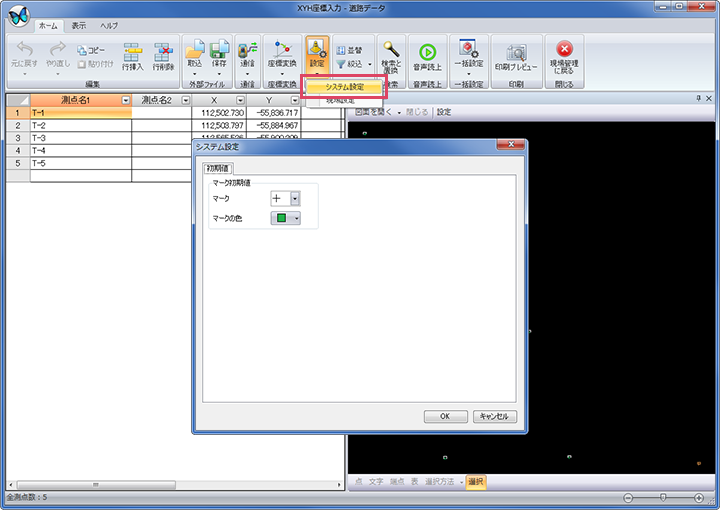
・[ホーム]タブ → [設定] → [システム設定]
・【XYH座標入力】測点の追加方法一括設定機能を追加
外部ファイル取り込み時に重複測点がある場合、追加方法(上書き・追加・取り込まない)を一括で設定できるようになります。
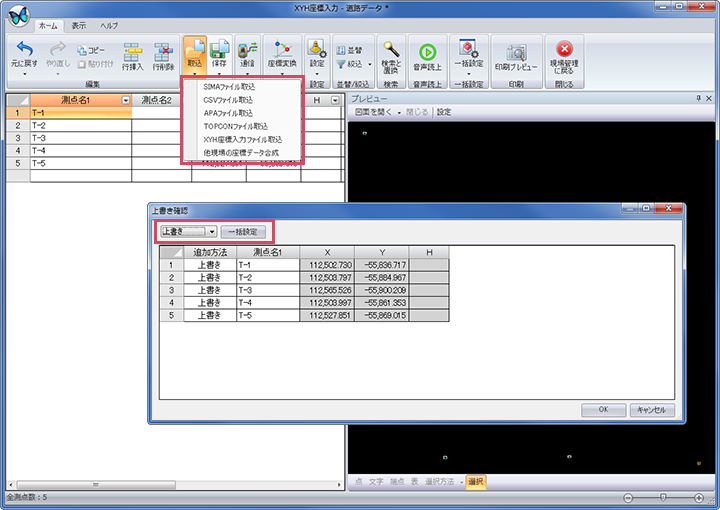
・[ホーム]タブ → [取込] をクリック。
・【XYH座標入力】印刷プレビューでの座標絞り込みに対応
印刷時に、座標を絞り込んで表示および印刷ができるようになります。
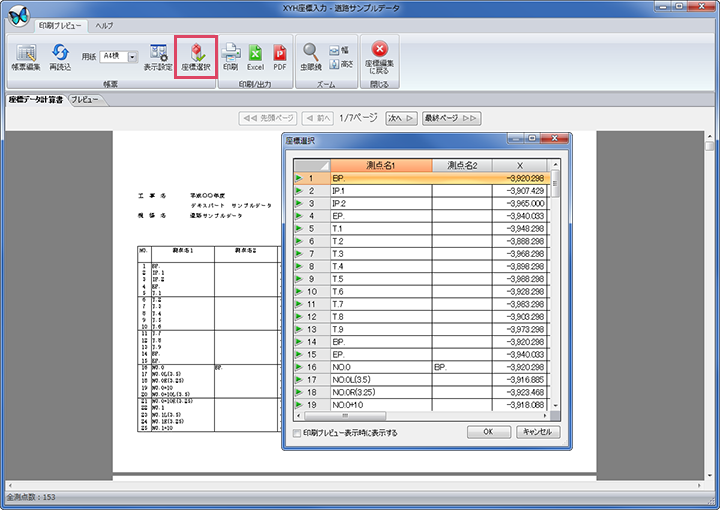
・[印刷プレビュー]タブ → [座標選択] をクリック。
-
-
 施工Revo
施工Revo
-
・構造物の複写機能を追加
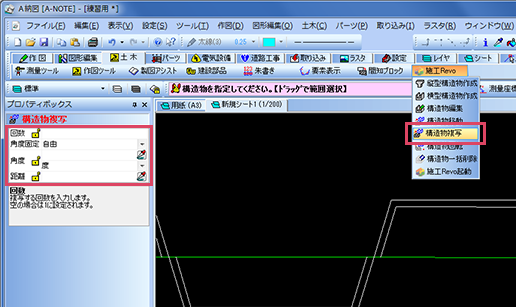
・A納図[A-NOTE]の[土木]タブ→[施工Revo]→[構造物複写]をクリック。
・プロパティボックスで複写回数や角度、距離を設定。・SketchUpファイル(.skp)の取り込みに対応

・[ホーム]タブの[イラストと図]→[SketchUp]をクリック。
・DWG/DXF出力に対応
※情報化施工(TS出来形)サポートツールがインストールされている場合に有効な機能です。

・[ホーム]タブの[外部出力]→[DWG/DXF出力]をクリック。
・平面図を任意の高さに配置できるように対応
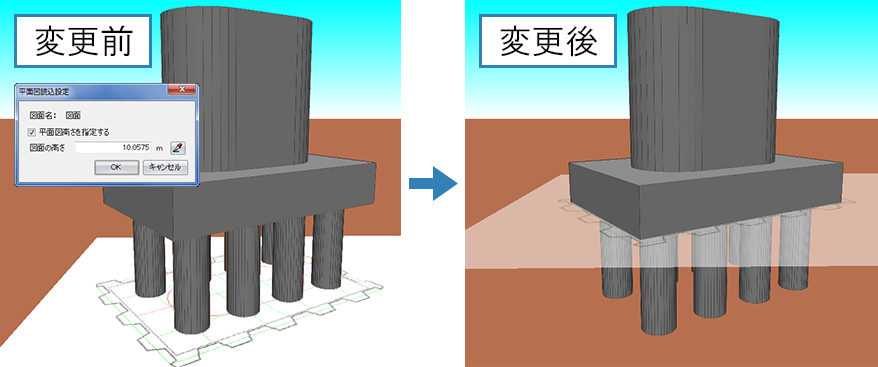
・画面左側のツリーで平面図を右クリックし、表示されるメニュー内の「読込設定」をクリック。
・平面図読込設定画面の「平面図高さを指定する」をチェックし、任意の高さを入力。または、3Dビュー上でスポイトでクリック。
-
-
 A納図[A-NOTE]
A納図[A-NOTE]
-
・XYH座標描画時のマークの設定変更に対応
XYH座標描画時にマークの種類と色を変更できるようになります。
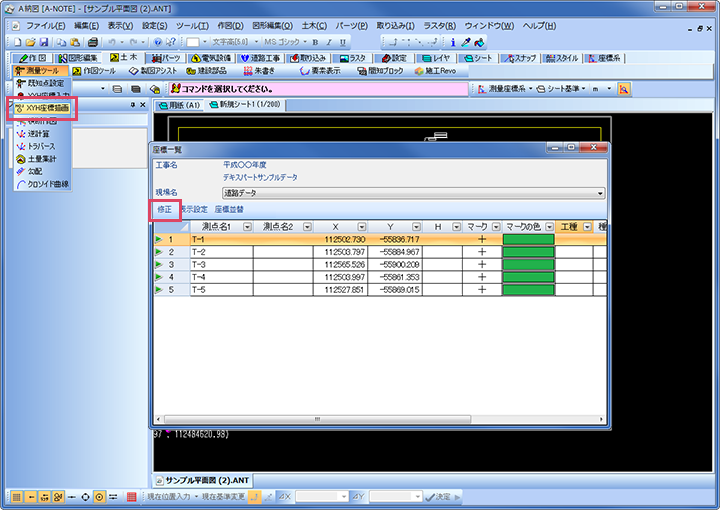
・[土木]タブ → [測量ツール] → [XYH座標描画] をクリックし、[修正]をクリック。
-
-
 安全管理サイガード
安全管理サイガード
-
・作業員情報の項目を追加
作業員の情報として、性別・血液型・現住所・現住所-電話番号・家族連絡先・家族連絡先-電話番号・保険加入状況(健康保険・年金保険・雇用保険)・雇入年月日・経験年数・備考・受入教育実施年月日・作業主任者・職長の項目が追加されます。
また、備考以外の項目は、作業員名簿にも出力できます。
※受入教育実施年月日・作業主任者・職長は、作業員タブの場合のみ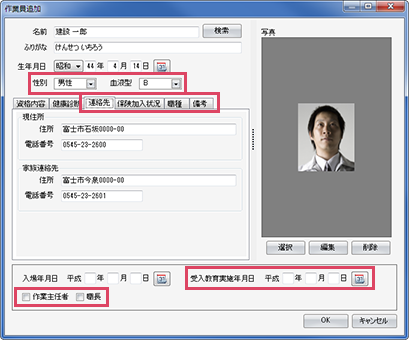
●作業員
・[会社管理情報] → [作業員]タブ をクリックし、[追加] → [新規追加]をクリック。
●施工体制
・[施工体制] →[役職編集]をクリック。
●Excelアドイン
・[安全管理]タブ → [会社情報] → [作業員]をクリック・技術者マスターの管理項目を追加
技術者マスターに性別・血液型・現住所・現住所-電話番号・家族連絡先・家族連絡先-電話番号・保険加入状況(健康保険・年金保険・雇用保険)・雇入年月日・経験年数・備考の項目が追加され、管理できるようになります。
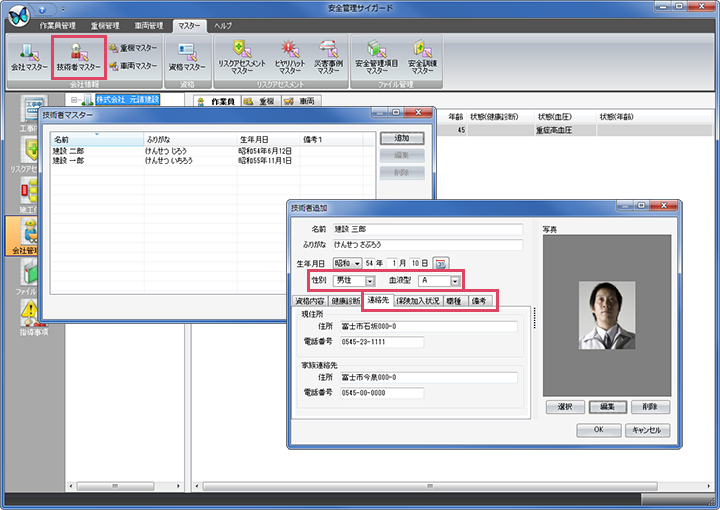
・[マスター]タブ → [技術者マスター] をクリック。
・元請け会社の再設定に対応
施工体制に登録済みの元請け会社を、会社マスターから取り込んで上書きできるようになります。
下請け会社についても同様に、会社マスターから取り込んで上書きすることができます。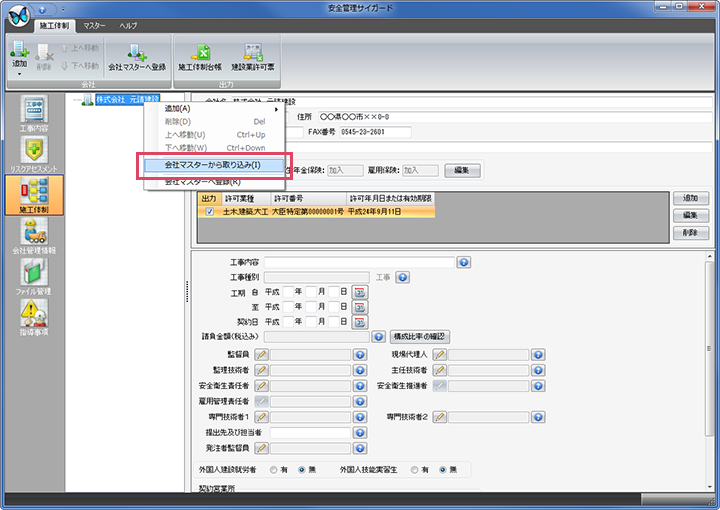
・[施工体制] をクリックし、会社を選択 → 右クリック → [会社マスターから取り込み] をクリック。
-
-
 保守サービス
保守サービス
-
・下記保守サービスを追加・更新
・施工管理基準 - 出来形管理システム 出来形書式
・要領/基準
・工事帳票(テンプレート) - 工事帳票テンプレート
・工事帳票(施工計画書) - 施工計画書マスター
詳細は、以下をご確認ください。
⇒2月リリース 保守サービス アップデート情報詳細(PDF)
→デキスパート対応基準・要領(案)一覧を見る
-
-
 工事実績DB
工事実績DB
-
・入札結果に桁数設定機能を追加
入札結果の加算点と評価値の桁数を、最大で小数点以下4桁まで設定できるようになります。
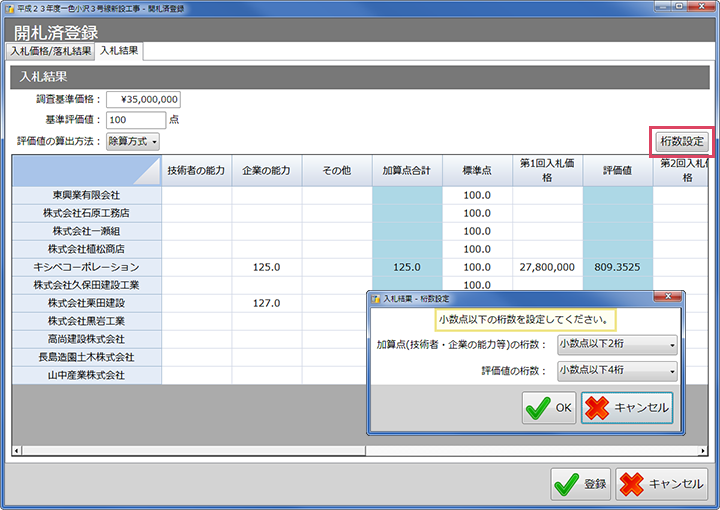
・ [案件を管理する] → [新規]をクリックし、 [入札情報] →「入札結果」タブ → [桁数設定]をクリック。
・ [案件を管理する] クリックし、工事を選択し [開札済登録] → 「入札結果」タブ → [桁数設定]をクリック。
-
-
 SiTECH 3D
SiTECH 3D
-
・横断の種別をコピー&ペーストできるように対応
・横断測点を変更できなくなる場合がある現象を修正
・縦断の計算結果(勾配/幅員)画面で、折れ点線形の場合でも広がった幅員の計算にならない場合がある現象を修正
-
-
 快測ナビ
快測ナビ
-
・器械点座標を登録せずに器械設置(任意点設置)できるように変更
今までは任意点設置で器械点座標を必ず登録していましたが、器械点座標を登録するかどうかを選択できるようになります。
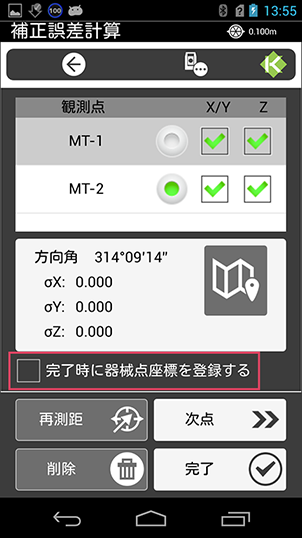
●登録したい場合
・任意点設置の補正誤差計算画面の「完了時に器械点座標を登録する」にチェックして完了
※登録した座標は削除できません。・どこでもナビに設計差の音声読み上げ機能を追加
端末とペアリングしたBluetoothのイヤホンやスピーカーなどを重機オペレーターやテクニカルスタッフが所持することで、騒音を気にせず設計差を伝えることができるようになります。
※1m以上の場合は「〇.〇メートル(10cm単位)」、1m以下の場合は 「〇〇センチ」と読み上げます。
※最新版のプログラムに更新後、初回のみ「快測ナビ Std」をインターネットに接続されている状態で起動してください。音声読み上げ機能を使用できるように自動設定されます。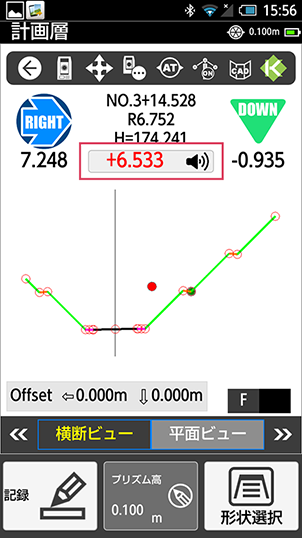
・[どこでもナビ]をタップし、表示されている設計差の数値部分をタップ。または、タフパッドの場合[A3]ボタンを押す。
※[手前の勾配を採用]にチェックが入っていない場合に有効な機能です。・レベル観測機能を追加
目標とする「基準の目標高(標高)」と現在の高さの差を表示できるようになります。(標高基準)
また測定したベンチマーク、またはベンチマークからオフセットした高さと現在の高さの差を表示できるようになります。(BM基準)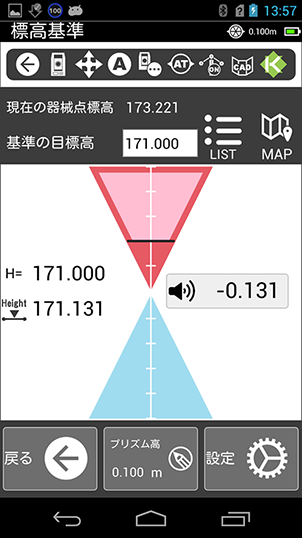
・[観測]→[レベル観測]をタップし、[標高基準]または[BM基準]をタップ。
・横断放射観測時に、平面ビューに切り替えられるように対応
平面ビューで、現況観測する測点の横断線を確認しながら記録できるようになります。

・ホーム画面の[観測]から、[横断放射観測(路線)]→[観測]→[平面ビュー]をタップ。
-
-
 現場支援 フィールド・ネット
現場支援 フィールド・ネット
-
・稼働表機能を追加
機械・労務の配置と、配置状況を確認できるようになります。
※今まであった「設備予約」機能を改善し、「稼働表」に機能名を変更しました。
Excelへの出力もできます。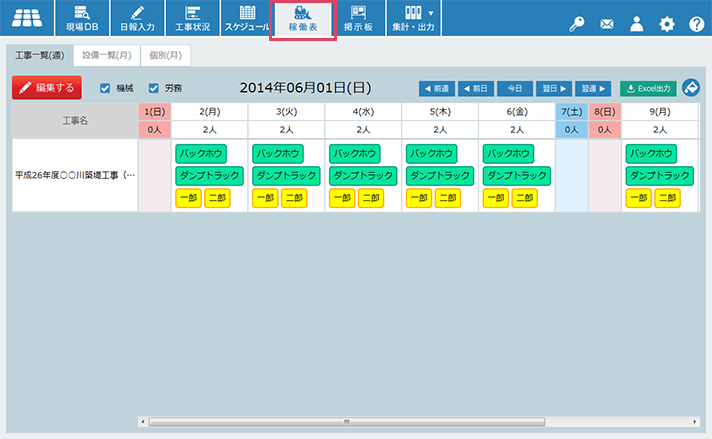
●機械・労務の配置
・[稼働表]→[編集する]をクリック。
●配置状況の確認
・[稼働表]をクリック。
●稼働表データ出力
・ [稼働表]→[Excel出力]をクリック。・稼働表データを日報に取り込めるように対応
稼働表で配置した機械・労務のデータを、日報へ取り込めるようになります。
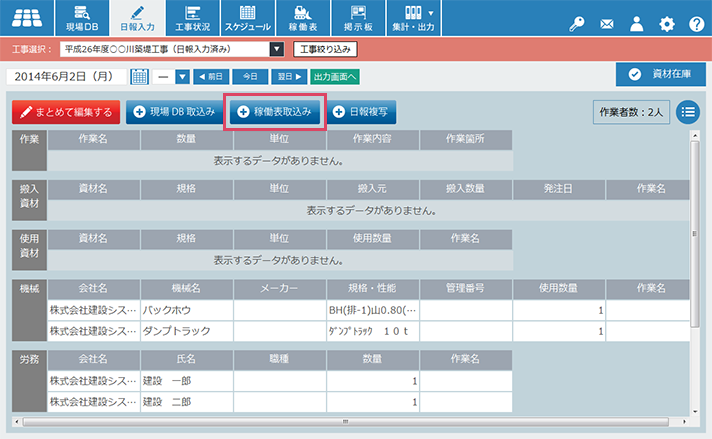
・[日報入力]→[稼働表取込み]をクリック。
・会社マスターへのボタンを追加
クラウドサービス管理画面の会社マスター(施工関連会社/自社情報)ページを表示できるようになります。
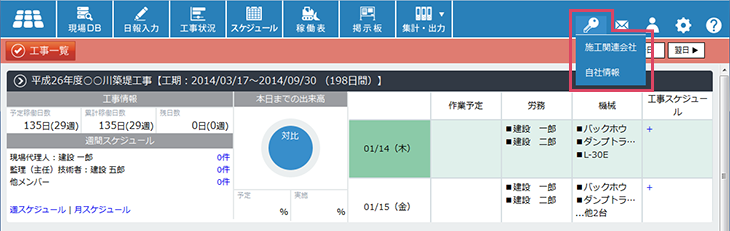
・[会社マスター] → [施工関連会社] または [自社情報]をクリック。
-
 保守会員さまへ
保守会員さまへ- 最新版の入手方法については下記をご確認ください。
- ・最新のソフト入手方法
- ・保守会員とは